
אם הוא קיים, נוכל לפרוץ אותו - וזה כולל את השעונים החכמים של Android Wear
אנדרואיד על פרק כף היד שלך עדיין אנדרואיד. זה אומר שזה עדיין לינוקס, ואנשים ירצו לעשות יותר ממה שמציע ממשק המשתמש הפשוט. אנחנו מבינים. אָנוּ שולם למכשירים האלה, וחלקנו רוצים לעשות איתם כל מה שאנחנו רוצים. התעללו בהם. השתמש בהם לרעה. לפרוץ אותם תוך סנטימטר מחייהם. ואז חבר את כולם בחזרה כאילו מעולם לא נגענו בהם. לאחר שלך סודו כריך בכל מכשיר מרגיש טוב.
כרגע (כן, הרגע הזה ממש!), הדברים רק מתחממים על Android Wear חזית פריצה. המכשירים חדשים, הדברים קצת שונים, וכל מי שיש לו אחד מתעסק בזה כדי לגלות בדיוק מה ניתן לעשות. אבל אנדרואיד Wear הוא עדיין אנדרואיד, ואופנים ו- ROMs ו- hacks רָצוֹן (וכבר מתחילים לקרות) לקרות - במיוחד בגלל שמטעי האתחול נעולים בקלות. תודה, גוגל.
Verizon מציעה את פיקסל 4a במחיר של 10 דולר לחודש בלבד בקווים חדשים ללא הגבלה
יש כמה דברים שאנחנו כבר יכולים לדבר עליהם, וכדאי לדבר עליהם!
אפשר אפשרויות למפתחים וניקוי באגים ב- ADB

השעון שלך צריך לתקשר עם המחשב שלך אם אתה רוצה לדגדג כמה מקשים ולפרוץ אליו. לשם כך עליך לאפשר אפשרויות למפתחים וניקוי באגים ב- ADB בשעון שלך. גוגל עושה את זה פשוט, למרבה המזל. אתה עושה את זה
בדיוק כמו שעשית בטלפון שלךלמרות שמערכת התפריטים שונה במקצת.- הקש על השעון בשעון שלך כדי להעלות את פקודת החיפוש הקולי של גוגל
- המשך לראות את ערכי התפריט והגיע עד להגדרות
- הקש על ערך ההגדרות ואז גלול מטה עד שתראה אודות והקש עליו
- גלול מטה למספר ה- build והקש עליו שבע פעמים - כן, ממש כמו בטלפון
- חזור לתפריט ההגדרות ותראה אפשרות חדשה עבור אפשרויות מפתח, והקש עליה
- ברשימת ההגדרות החדשה, הפעל ניפוי באגים ב- ADB
כדי לפרוץ את השעון שלך עליך להפעיל אפשרויות מפתח.
כעת השעון שלך מוכן לדבר עם המחשב שלך דרך גשר הבאגים של Android. זה חלק מ- Android SDK ומשהו שאולי תצטרך להגדיר אם לא היית זקוק לו בעבר. גם גוגל עושה את זה פשוט. חכה - לא הם לא. לכן עשינו את זה פשוט. קרא וקרא כיצד להגדיר את ה- SDK במחשב שלך.
יש דבר אחרון שתצטרך אם אתה משתמש במחשב Windows - מנהל התקן. התקנה כזו היא קלה, אך שים לב שכמה מנהלי התקנים של יצרני OEM יתנגשו עם מנהל ההתקן "הרגיל" של Google. לכן אמליץ במקום על נהג אוניברסלי המסופק על ידי הקהילה. אתה יכול להוריד את זה מאתר ClockWorkMod (תודה, קוש!) ממש כאן. אם אתה מעדיף להשתמש במנהל ההתקן של גוגל, תוכל להשיג זאת מ דף מנהלי התקני ה- USB של גוגל. כך או כך, התקן אותו והפעל מחדש את המחשב רק כדי להיות בטוח. שים לב שמשתמשי OS X ו- Linux אינם זקוקים למנהל התקן נפרד.
לאחר שתסיים את זה, עליך לבדוק שזה עובד. מקם את הטלפון שלך בעריסת הטעינה שלו, וחבר כבל נתונים USB ליציאת USB 2.0 או USB 3.0 ראשית במחשב שלך. פתח את שורת הפקודה או את המסוף במחשב שלך והזן:
מכשירי ADB
שים לב שעליך להגדיר את ה- PATH כהלכה או שורת הפקודה פתוחה בתיקיה בה שוכן adb. אם עקבת אחר ההדרכה שלנו, יש להגדיר את ה- PATH שלך והכל יהיה בסדר.
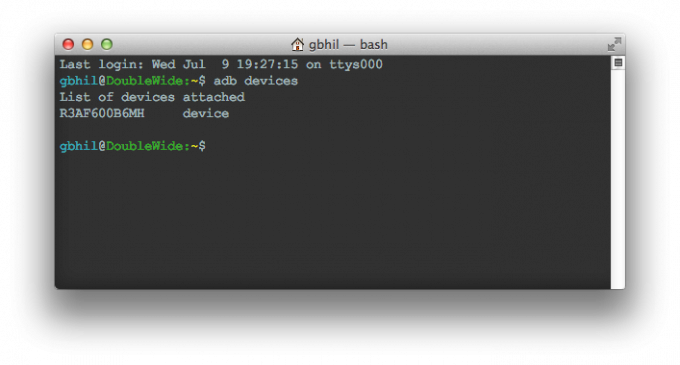
בטלפון שלך תופיע חלון קופץ המבקש אישור למחשב שלך לקיים אינטראקציה עם השעון שלך. תגיד כן. אני תמיד מסמן את התיבה כך שהיא לעולם לא תשאל אותי שוב, אבל זה תלוי בך. לאחר מכן הקלד שוב את הפקודה "התקני adb". אתה אמור לראות משהו כזה שמציג מספר סידורי של המכשיר. זה אומר שאתה טוב ללכת!
פתח את נעילת האתחול שלך

זה, כמו תמיד, הדבר הראשון שיש לעשות אם אתה רוצה להתעסק עם פריצה למכשיר ה- Android Wear שלך. הסיבה לכך היא שפתוח נעילת האתחול בשעון שלך - בדיוק כמו לעשות זאת בטלפון או בטאבלט - ימחק את כל נתוני המשתמש שלך. אין טעם להגדיר את הדברים רק כדי שיהיה עליך להגדיר אותם שוב לאחר שתפתח את נעילתך מאתחל.
נעילת oem מהיר הוא חבר שלך.
נדבר על אֵיך כדי לפתוח את מטען האתחול תוך שנייה בלבד, אבל - כמו תמיד - עלינו לדבר תחילה על אבטחה. זה לא בעיה גדולה כמו עם הטלפון שלך, כי לשעון Android Wear שלך אין נעילת מסך. אם למישהו יש את הטלפון ואת השעון שלך, ושניהם מופעלים, הוא יוכל לראות את כל ההודעות שנשלחו ל- Android Wear. (או, אנו מניחים שהם יכולים פשוט לעמוד לידך ולהסתכל בשעון שלך.)
נכון לעכשיו, אין אפליקציות השומרות נתונים רגישים בשעון שלך, ולכן בעל מטען אתחול נעול אינו מהווה עניין אבטחה עצום. אבל זה עדיין מביס את האבטחה ומאפשר לכל אחד להבהב משהו לשעון שלך. זכור זאת תמיד.
הבנת? טוֹב. בואו נפתח דברים כדי שנוכל לשבור את זה לעזאזל.
יהיה עליך לעשות דבר אחד בשעון שלך לפני שתפתח את נעילת האתחול - התאם אותו לאפליקציית הטלפון כדי שתוכל להפעיל ולהפעיל איתור באגים ב- ADB. מבחינה טכנית, הדבר הופך את נעילת האתחול שלך ל- שְׁנִיָה הדבר שאתה צריך לעשות, אבל כולכם יודעים למה אני מתכוון. קראת איך לעשות את זה, אז המשך ועשה את זה.
לאחר מכן, הכנס את השעון למטען שלו וחבר כבל נתונים USB. חבר את הקצה השני ליציאת USB 2.0 או USB 3.0 ראשית במחשב שלך. אל תשתמש ברכזת או בתוסף, כי לעתים קרובות זה שובר דברים. פתח את שורת הפקודה או את המסוף והקלד:
מטען אתחול מחדש של adb
השעון שלך יאתחל לאתחול האתחול, בדיוק כפי שנראה בתמונה לעיל. השלב הבא הוא הוצאת פקודת הנעילה באמצעות fastboot, המותקן עם ה- SDK של אנדרואיד. באותו חלון מסוף הקלד:
נעילת oem מהירה
בחר "כן" בשעון שלך על ידי לחיצה על החץ הנכון, ואז בחר את המעגל לאישור, ומעלה האתחול שלך לא יינעל. וכל הנתונים האישיים יימחקו מהמערכת. כאשר הוא יופעל מחדש, סנכרן אותו מחדש עם הטלפון שלך באמצעות אפליקציית Android Wear. עכשיו אתה יכול להבהב דברים. דברים טעימים. כמו ROM מותאם אישית, אולי?
(שים לב ש- Samsung Gear Live מתעלם מההנחיה "האם אתה בטוח שתרצה לפתוח את הדבר הזה?" מסיבה מוזרה כלשהי.)
אפליקציות לטעינת צד

כאמור, Android Wear הוא אנדרואיד. פירוש הדבר שיש לו בעצם אותה מסגרת יישומים וזמן ריצה כמו שיש לטלפון שלך, ותוכל לטעון צדדית אפליקציות לשעון שלך באמצעות ADB. הקל מעט על החגיגה, מכיוון שרוב האפליקציות יתקינו אך לא יעבדו על השעון שלך. העותק הישן של Flappy Birds שיש לך ב- Dropbox פשוט לא יפעל. אני מצטער. (לא אני לא).
אל תתקין קבצי apk ממישהו שאתה לא סומך עליו.
הצד השני של המטבע הזה הוא בגלל מסגרת האפליקציה וזמן הריצה הם בעצם אותם אנשים ערמומיים יכולים לערוך אפליקציות כך שהם פועלים על השעון, וכמובן מפתחים יכולים לבנות אפליקציות שרצות על השעון שלך. מכיוון שלשעון שלך אין גישה ל- Google Play או לאחסון ענן כלשהו, ואין לו דפדפן קבצים (עדיין) תצטרך עומס צד אוֹתָם.
ושוב (ניחשתם נכון) עלינו לדבר על ביטחון. מי שמסוגל לערוך אפליקציית אנדרואיד כדי שתוכל לפעול באנדרואיד Wear יכול גם לערוך אפליקציית Android כך שהיא תתלכלך דברים כמו לשלוח נתונים בחזרה לשרת, או לשלוח טקסטים, או לחפש תמונות סלפי עירומות או כל נתונים רגישים אחרים יש. וכשתתחיל לטעון צדדית, ייתכן שתתקין אפליקציה שמאחסנת נתונים בשעון שלך. שמרי על עצמך. אל תתקין קבצי apk מ כֹּל אֶחָד אתה לא סומך. אֵיִ פַּעַם.
עם זה מהדרך, טעינה צדדית של אפליקציות בשעון החדש שלך היא פשוטה. כשמצאת אפליקציה שברצונך להתקין, שמור אותה במחשב שלך בתיקיה אי שם, כמו שולחן העבודה שלך. פתח את שורת הפקודה או המסוף שלך בתוך התיקיה שבה אחסנת את קובץ ה- apk והזן פקודה זו:
התקנת ADB
כן, ממש כמו בטלפון או בטאבלט.
כמו לעיל, יהיה עליך להגדיר את ה- PATH שלך בצורה נכונה כדי לעשות זאת בדרך זו. אם לא עשית זאת, יש עדיין תיקון קל. מקם את קובץ ה- .apk באותה תיקייה בה נמצא ADB (זה יהיה ../sdk/platform-tools) וודא ששורת הפקודה שלך פתוחה ב זֶה תיקיה. השתמש באותה פקודה.
כשתסיים, תראה שזה אומר לך שהדברים היו הצלחה, ותוכל למצוא את היישום בתפריט הראשי תחת "התחל".
השתרשות Android Wear שלך

כרגע אין הרבה מה שאתה צריך שורש לכל מכשיר Android Wear. זה ישתנה, ואז השיטות הקלות ומנהלי המשתמשים העל יעודכנו לעבוד עם השעון שלך. אתה יכול להיות בטוח שנדבר על זה יותר כשזה יקרה.
המתן מסיבה לשורש לפני שתקפוץ פנימה.
לעת עתה, השתרשות או G צפה או ה ציוד חי נעשה באמצעות תמונות ותסריטים לא מאובטחים. זה מגושם, וזה כרוך באמון רב במישהו, אלא אם כן אתה יכול לארוז תמונת אתחול בעצמך. כך זה עובד. הקבצים הבינאריים הדרושים מועתקים לאחסון הפנימי. אתה משתמש בסקריפט כדי לאתחל לתמונת אתחול לא מאובטחת ב- fastboot, ואז להעתיק קבצים בינאריים אלה במקום. לאחר מכן המכשיר יופעל מחדש כרגיל.
לאחר מכן תהיה לך גישה לשורש אם אתה חושב שאתה זקוק לה. לעת עתה, אני ממליץ לרוב האנשים פשוט לחכות עד שתהיה סיבה טובה להזדקק לגישה לשורש - ותמונת שחזור מותאמת אישית נחמדה כדי להבהב איתה דברים.
יש הרבה שאנחנו פשוט עדיין לא יודעים על Android Wear וכמה עמוק נוכל לחפור בו. רוב הסיכויים שזה יהיה עמוק מספיק כדי לספק אפילו את הסקרנים מכולנו, אבל אנחנו אפילו לא הולכים לנסות ולחזות את העתיד הזה. לעת עתה נוכל להשתמש בכמה טיפים ולהתכונן!
האם האזנת לפודקאסט המרכזי של Android השבוע?

מדי שבוע ה- Podcast המרכזי של אנדרואיד מביא לכם את החדשות הטכנולוגיות האחרונות, ניתוחים וצילומים חמים, עם מארחים מוכרים ואורחים מיוחדים.
- הירשם כמלה בכיס: שֶׁמַע
- הירשם ב- Spotify: שֶׁמַע
- הירשם ב- iTunes: שֶׁמַע
אנו עשויים להרוויח עמלה עבור רכישות באמצעות הקישורים שלנו. למד עוד.

אלה האוזניות האלחוטיות הטובות ביותר שאתה יכול לקנות בכל מחיר!
האוזניות האלחוטיות הטובות ביותר נוחות, נשמעות נהדר, לא עולות יותר מדי ונכנסות בקלות לכיס.

כל מה שאתה צריך לדעת על PS5: תאריך יציאה, מחיר ועוד.
סוני אישרה רשמית שהיא עובדת על פלייסטיישן 5. הנה כל מה שאנחנו יודעים עליו עד כה.

נוקיה משיקה שני מכשירי אנדרואיד One בתקציב חדש, הנמוך מ- $ 200.
נוקיה 2.4 ונוקיה 3.4 הן התוספות האחרונות למערך הסמארטפונים התקציביים של HMD Global. מכיוון ששניהם מכשירי Android One, מובטח שהם יקבלו שני עדכוני מערכת הפעלה מרכזיים ועדכוני אבטחה קבועים עד שלוש שנים.

שמור על הארנק שלך ושלם באמצעות שעון Wear OS שלך.
מוכנים להתחיל לשלם עבור הקפה רק עם השעון? להלן כל מכשירי Wear OS התומכים ב- Google Pay!
